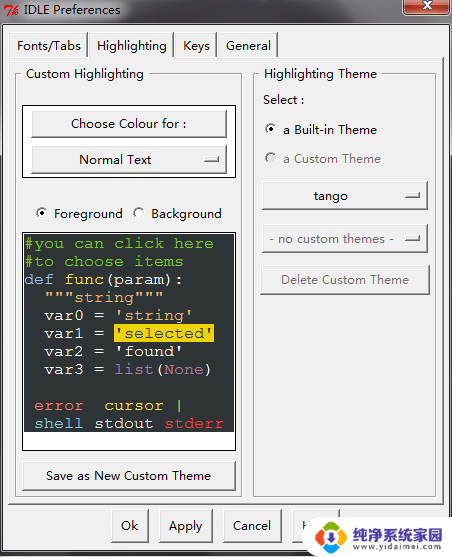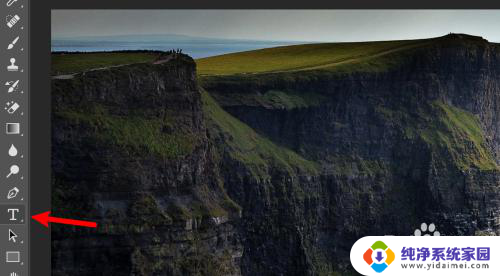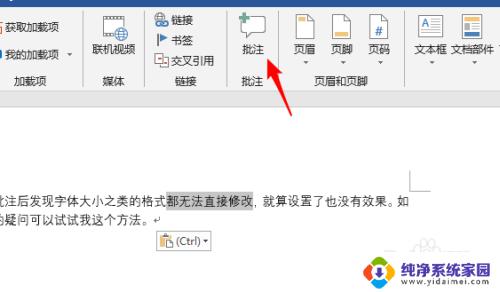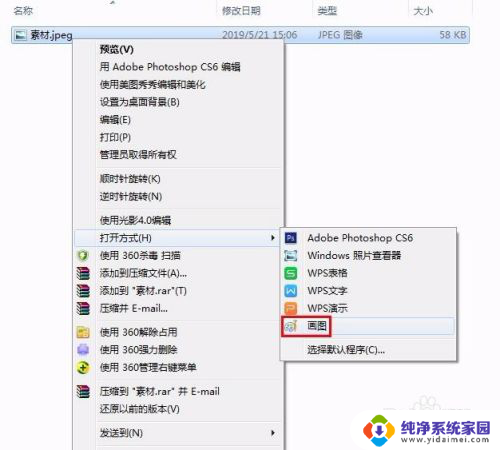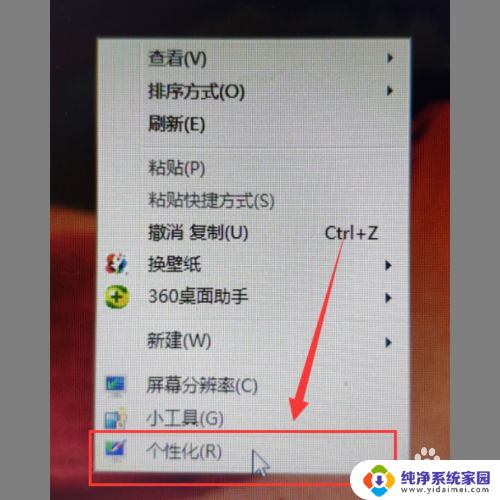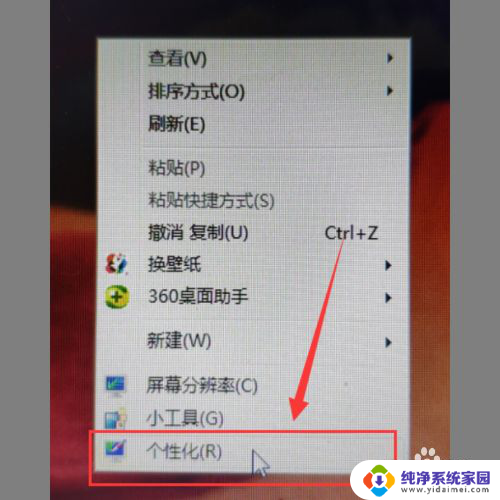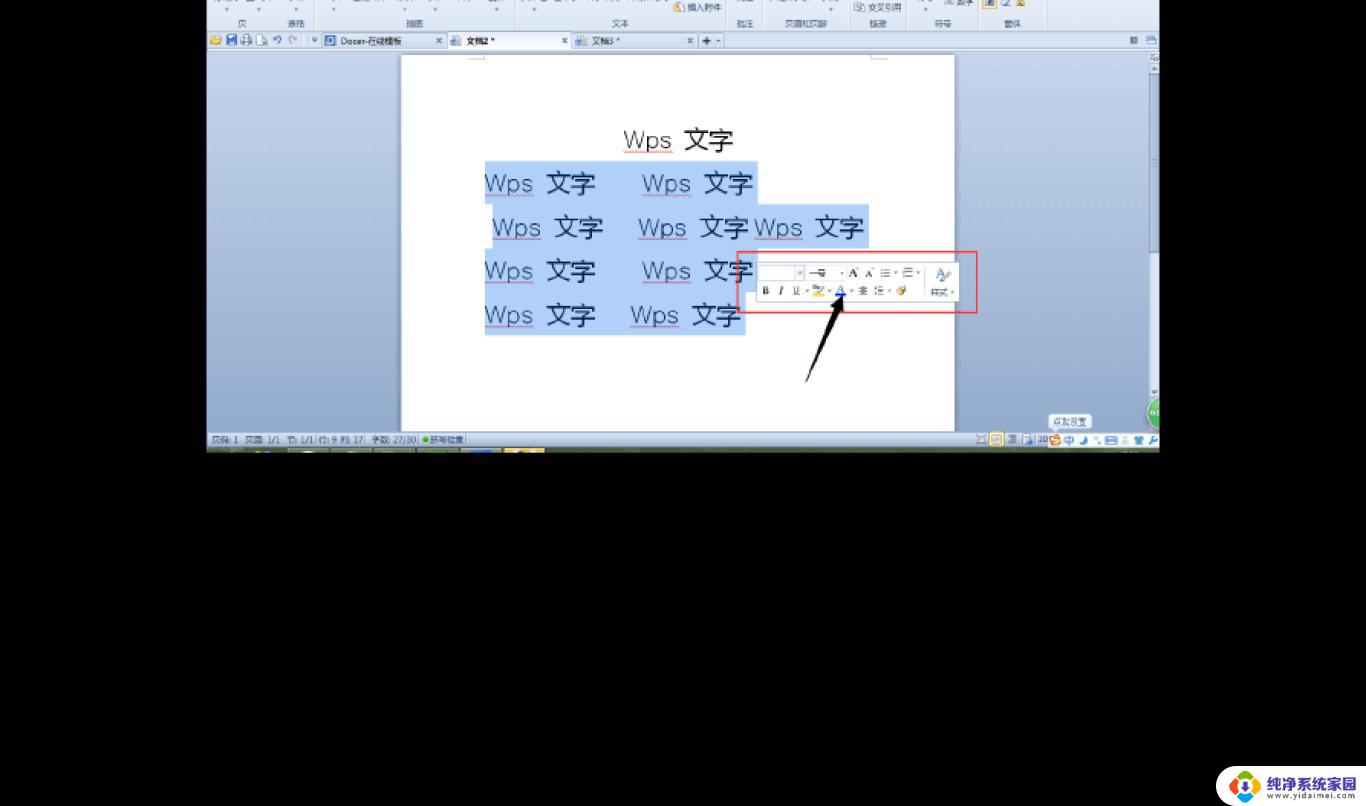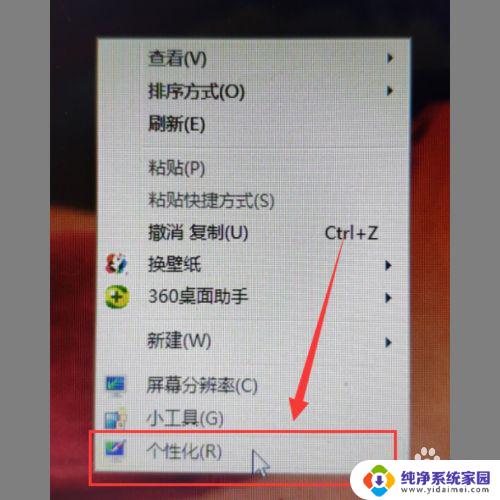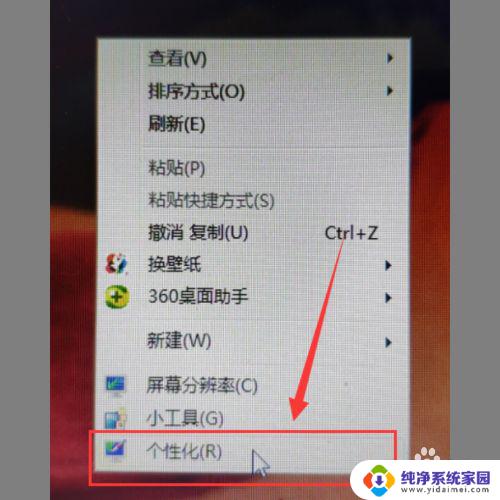pdf格式如何修改字体颜色 PDF中的文本框如何更改字体大小和颜色
更新时间:2023-06-10 14:01:15作者:yang
pdf格式如何修改字体颜色,PDF格式是一种广泛应用的文档格式,虽然它非常稳定和安全,但有些时候我们需要对其中的文本框进行修改,比如更改字体颜色和大小,修改字体颜色可以使内容更具有视觉冲击力,更形象地表达意义。修改字体大小可以根据不同的场合调整,同时也可以使内容更加清晰易读。那么如何修改字体颜色和大小呢?在此我们将详细介绍PDF中文本框的字体颜色和大小修改方法,以便为您在工作和学习中提供帮助。
方法如下:
1.用Adobe Acrobat打开Pdf文件
2.点击文本框工具,添加文本框,并输入内容,如25.6

3.左键选中所要更改的文本,如25.6
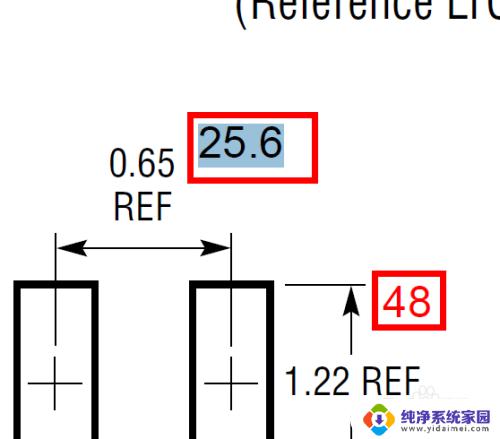
4.键盘Ctrl+E,将弹出文本属性菜单。此时就可以更改文本的字体、大小和颜色了。比如现在将25.6改为黑色,大小改为12。
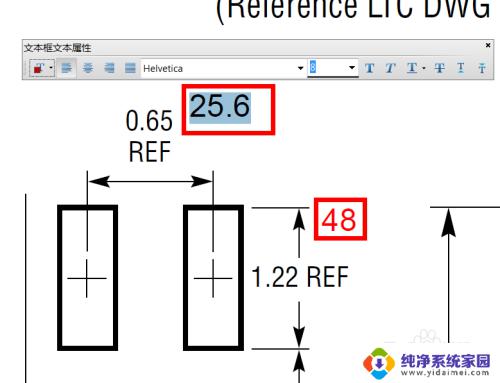
5.很简单吧,相信你已经会了。
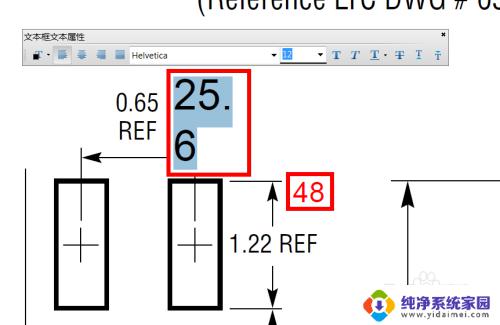
以上就是如何修改 PDF 文档中字体颜色的全部内容,如果你遇到了这种情况,可以根据以上操作进行解决,非常简单快速,一步到位。